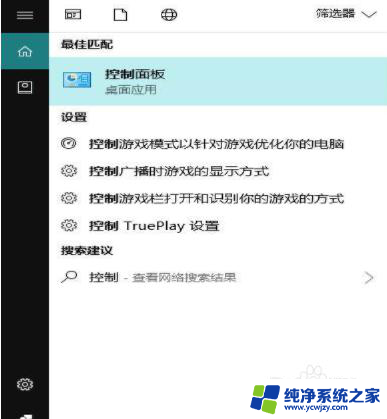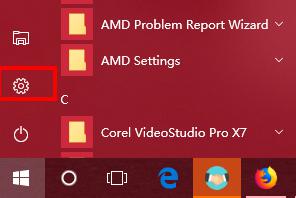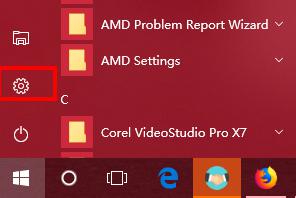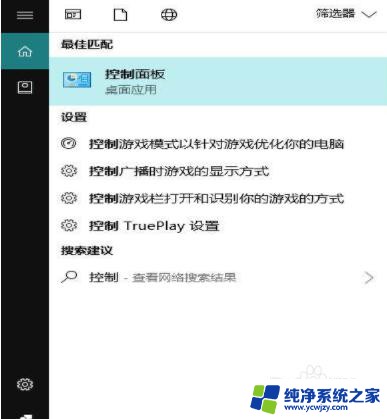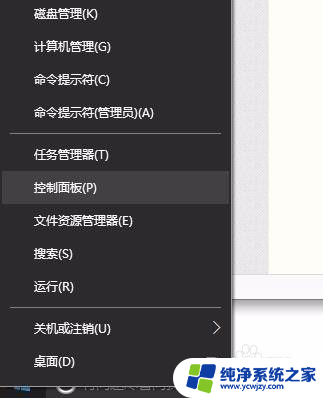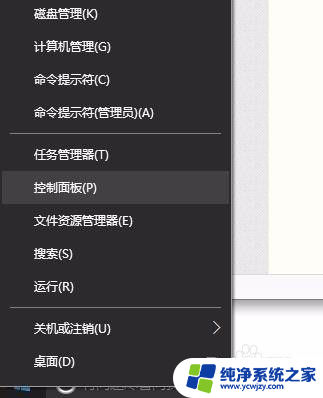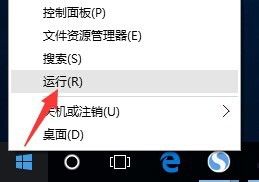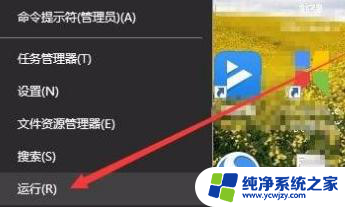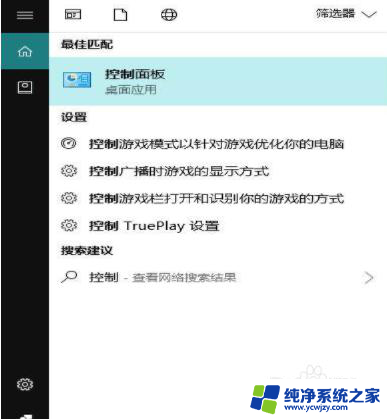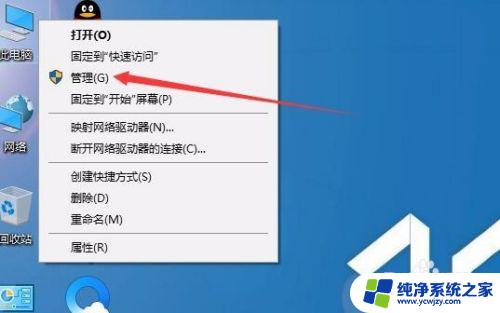win10系统共享局域网中无法访问
更新时间:2024-04-30 14:42:40作者:xiaoliu
Win10系统在局域网中无法访问其他电脑的问题一直困扰着许多用户,无论是共享文件还是打印机,都会出现连接不上的情况。这种情况可能是由于网络设置问题、防火墙配置错误或共享权限设置不当所致。为了解决这个问题,我们可以尝试一些方法来调整网络设置或检查权限配置,以确保Win10系统能够顺利访问局域网中的其他电脑。
具体步骤:
1、首先按下WIN+R键,在运行框中输入control,然后回车;
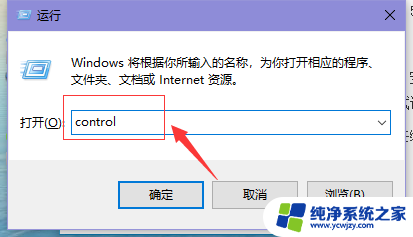
2、在控制面板中点击程序
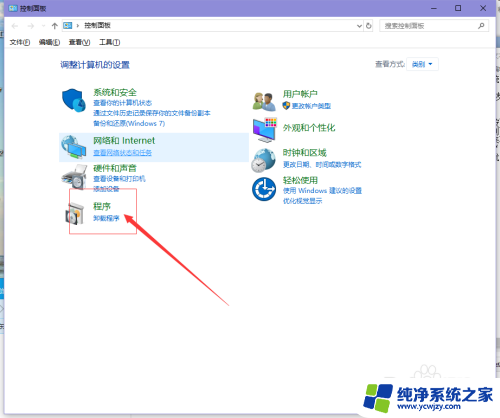
3、接下来再点击启用或关闭Windows功能选项
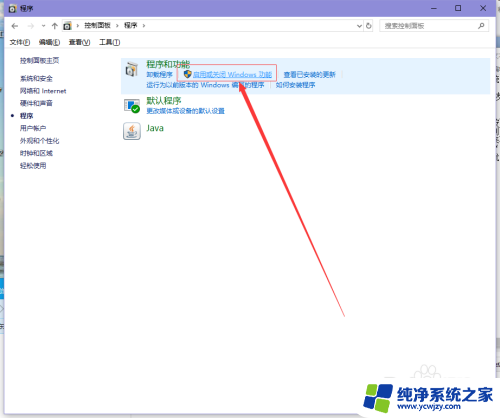
4、找到“SMB1.0/CIFS文件共享支持”勾选起来再确定;
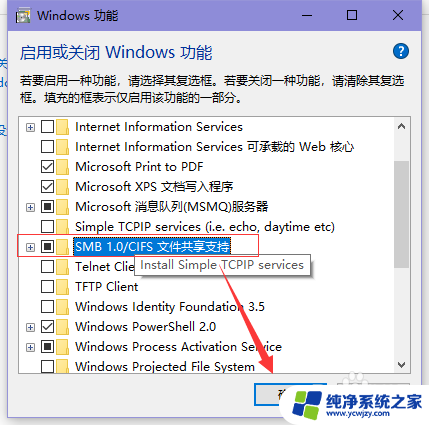
5、一会就可以安装成功了。并且重启计算机
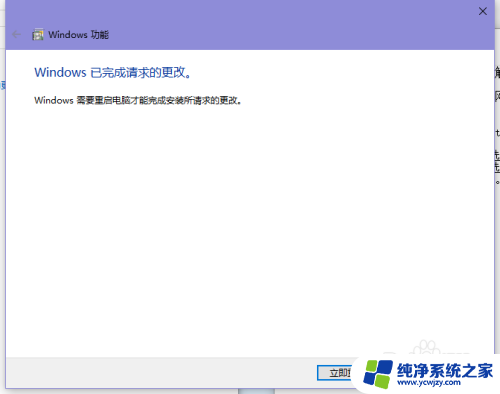
以上就是win10系统共享局域网中无法访问的全部内容,碰到同样情况的朋友们赶紧参照小编的方法来处理吧,希望能够对大家有所帮助。